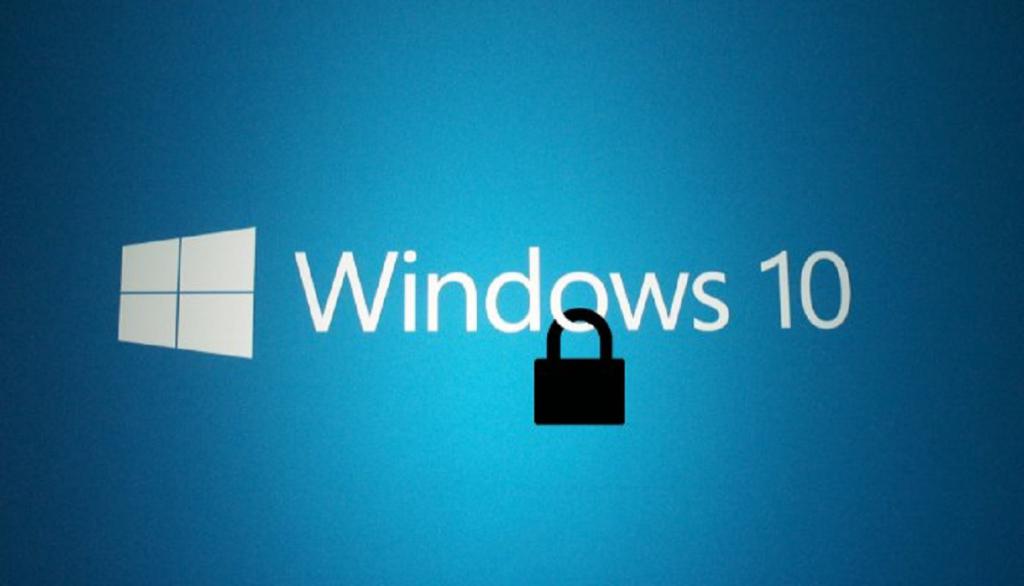Как установить пароль на компьютер: инструкции и рекомендации
Вопросы компьютерной безопасности для каждого пользователя современного ПК, ноутбука или мобильного девайса в последнее время становятся все более актуальными. И связано это даже не столько с вирусами, сколько с предотвращением входа в систему других зарегистрированных на компьютере пользователей или детей. Далее посмотрим, как установить пароль на компьютер, используя для этого и средства операционных систем Windows, и параметры первичных систем ввода/вывода, и некоторые сторонние программные разработки. И для начала определимся с наиболее популярными и часто используемыми методиками.
Варианты установки пароля на компьютер с Windows
Начать стоит с рассмотрения основных методик, которые позволяют установить парольные комбинации для доступа к компьютеру в разных ситуациях.
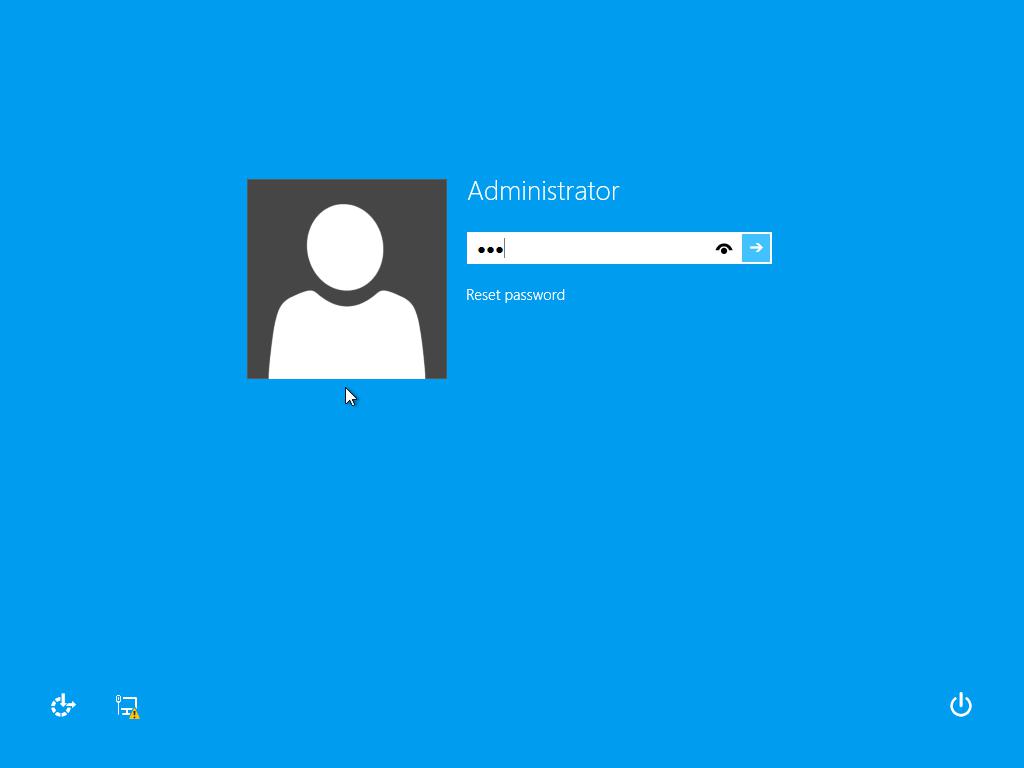
Самым простым вариантом принято считать создание пароля для определенной учетной записи, который будет использоваться непосредственно для входа в систему после загрузки ее основных компонентов, но еще до появления «Рабочего стола». Не менее интересным решением выглядит и создание пароля в первичной системе ввод/вывода BIOS. Правда, тут стоит учесть, что такой пароль при включении компьютера может быть трех типов, а избавиться от каждого из них можно совершенно элементарно путем полного сброса настроек даже без входа в параметры, а путем извлечения батарейки CMOS на материнской плате минут на 10-15. Если говорить именно о паролях, можно воспользоваться и уникальными сторонними разработками, среди которых первое место по функциональности и надежности занимает утилита Game Protector. Наконец, в качестве дополнительного средства контроля доступа к некоторым функциям компьютера может понадобиться установка так называемого родительского контроля. Рассмотрим каждую методику подробнее.
Как установить пароль на компьютер в Windows 7 и ниже?
Первое предлагаемое решение является универсальным для любого поколения систем Windows, в которых предусмотрена регистрация нескольких пользователей. Исходим из того, что вход произведен под собственной регистрацией, которая относится к группе администраторов. Как установить пароль на компьютер с использованием стандартных средств системы?
Для этого понадобится войти в раздел учетных записей, который находится в стандартной «Панели управления», и использовать строку гиперссылку создания пароля, после чего нужно будет ввести и подтвердить придуманную комбинацию, а также добавить подсказку на тот случай, если комбинация будет утеряна, или пользователь ее забудет.
Если в данном случае вход выполнен именно под администратором, и пользователь наделен всеми необходимыми правами и привилегиями, аналогично можно воспользоваться управлением другой регистрацией и выставить пароль уже для нее. Что же касается того, как поменять пароль на компьютере именно для чужой регистрации, ее владелец, не будучи администратором, сделать этого не сможет. Ему понадобится использовать либо вход под админом, либо предоставление себе расширенных прав.
Настройка пароля в Windows 10
В десятой модификации системы совершенно элементарно можно воспользоваться вышеописанным методом. Однако вместо стандартной «Панели управления» для настройки основных опций используется новое меню «Параметры», можно применить и его средства, войдя в соответствующий раздел, в котором нужно выбрать пункт задания параметров входа, после чего нажать кнопку создания пароля в одноименном блоке.
Десятая версия интересна еще и тем, что можно создавать не только создание пароля, а и ввод специального ПИН-кода или графического ключа при условии того, что экран ноутбука поддерживает планшетный режим работы (тачскрин). Все вопросы по поводу того, как поменять пароль на компьютере, установленный таким образом, решаются за счет выполнения обратных действий.
Установка пароля в параметрах BIOS
Но, несмотря на возможность использования инструментов операционной системы, можно сделать так, чтобы пароль был затребован непосредственно при включении компьютера. Где установить пароль на компьютере при входе в загрузку? В первичной системе BIOS.
Следует обратить внимание на то, что тут можно создать три типа паролей:
- Supervisor Password – пароль для доступа и возможности изменения настроек BIOS;
- User Password – то же самое, но только для доступа к параметрам BIOS и без возможности их изменения;
- HDD Password (Boot Password) – пароль на жесткий диск или на загрузку, а следовательно, и на доступ к операционной системе.
Выбрав третий пункт, нужно просто ввести нужную комбинацию и сохранить изменения при выходе (F10), после чего последует автоматическая перезагрузка с дальнейшим появлением окна ввода требуемого пароля.
Родительский контроль
Как установить пароль на компьютер, разобрались. Теперь несколько слов о дополнительных мерах безопасности.
В последних системах наряду с созданием паролей доступа можно использовать функции родительского контроля, применение которых частично ограничивает возможности пользователя, скажем, по запуску каких-то программ, изменению системных настроек, доступу к интернет-ресурсам и т. д. Конечно, в смысле парольной защиты данный инструмент таковым не является, однако при правильной настройке сможет установить достаточно сильные ограничения. Для этого достаточно использовать собственную администраторскую регистрацию и выставить нужные опции для выбранных регистраций.
Программа Game Protector
Наконец, можно заблокировать паролем даже запуск программ. Пусть вас не смущает название утилиты, поскольку работает она не только с играми, а с любыми другими приложениями.
Использование программы сводится к тому, чтобы в специальном поле указать полный путь к исполняемому файлу блокируемого приложения, ввести и подтвердить устанавливаемый пароль, а затем нажать кнопку включения защиты (Protect). В качестве дополнительных инструментов можно использовать смену иконки приложения или предварительного создания бэкап-копии для восстановления.
Что использовать на практике?
Как уже можно было сделать вывод, пароли в BIOS являются совершенно ненадежными по причине их элементарного сброса. Комбинации на входе в систему не рекомендуется создавать на основе дат рождения, цифровых сочетаний вроде «123456» или «QWERTY» (такие пароли взламываются в первую очередь). Если хотите обезопасить себя по максимуму, для паролей лучше одновременно задействовать и литеры на разных языковых раскладках, и цифры, и специальные символы. Если же защита требуется только для определенных программ, лучше приложения Game Protector пока еще ничего не придумано.